
Како да проверите рачунар на вирусе наставак, почевши у чланку Чишћење Виндовс-а од вируса помоћу ЕСЕТ диска за опоравак.
У последње време, скоро сви познати програмери антивирусних програма почели су да на своје веб локације постављају дискове за покретање бесплатни за преузимање, помоћу којих можете да проверите и очистите рачунар од вируса. Као што можете да кажете, провера рачунара на вирусе са спасилачког диска је прилично ефикасно, јер сам оперативни систем у време скенирања апсолутно није укључен..
Прошли пут, пријатељи, на захтев наших читалаца, разговарали смо о питању коришћења диска за спашавање НОД32. У овом чланку ћемо проверити ваш рачунар на вирусе помоћу диска за опоравак Др.Веб, као и услужног програма Др.Веб ЦуреИт и Др.Веб ЛивеУСБ флеш уређаја. На крају чланка ћемо погледати производе Касперски Лаб: Касперски Ресцуе Диск, као и Касперски Вирус Алат за уклањање.
Како да проверите рачунар на вирусе
Здраво пријатељи! У данашњем чланку ћемо сазнати: 1. Како да проверимо наш рачунар на вирусе помоћу услужног програма Др.Веб ЦуреИт, он ради без инсталирања у оперативном систему и компатибилан је са било којим антивирусним програмима. Како креирати флеш диск за опоравак Др.Веб ЛивеУСБ, користан је на пример онима који немају погон - власницима нетбоокова. 3. Како скенирати рачунар помоћу диска за опоравак Др.Веб ЛивеЦД-а.
- Напомена: На нашој веб страници налазе се прегледи свих најбољих антивирусних скенера Малваребитес Анти-Малваре, ЕСЕТ Онлине Сцаннер, ХитманПро, Антивирусни скенер Цезуритета. Комплетан преглед антивирусног софтвера је овде..
Дакле, кренимо са Др.Веб-а, идите на званичну веб страницу, страницу за бесплатно преузимање, успут овде има пуно занимљивих ствари, на пример, Хеалинг Утилити Др.Веб ЦуреИт,

преузми га и покренути, можете одмах скенирајте свој рачунар ради вируса, у погледу ефикасности, стварно је инфериорнији од спасавајућег диска Др.Веб ЛивеЦД, показаћу вам како да преузмете и покренете Др.Веб ЦуреИт. На врху странице за преузимање странице Др.Веб (линк на врху), кликните на дугме Др.Веб ЦуреИт. Гурните бесплатно,

унесите презиме и следеће дугме е-поште,
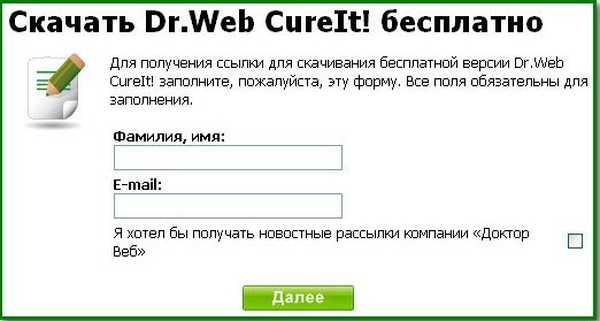
Нећете нигде стићи, унесите потребне податке.
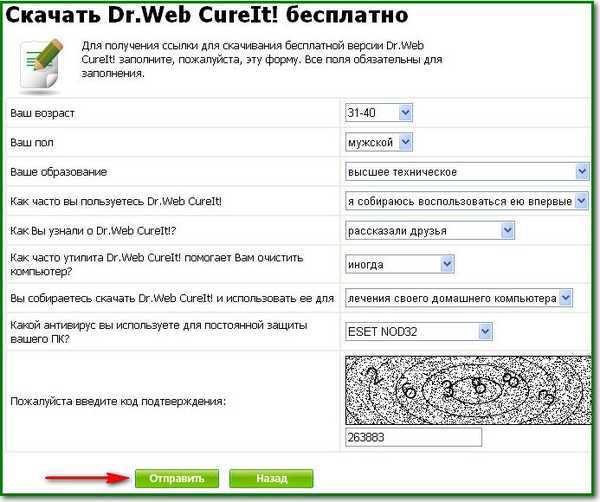

преузмите услужни програм. Користили сте га много пута, може се рећи у борбеним условима и прилично успешно, најважније је да га стално ажурирате, односно непрестано га преузимате, можете га стално носити на УСБ флеш уређају.
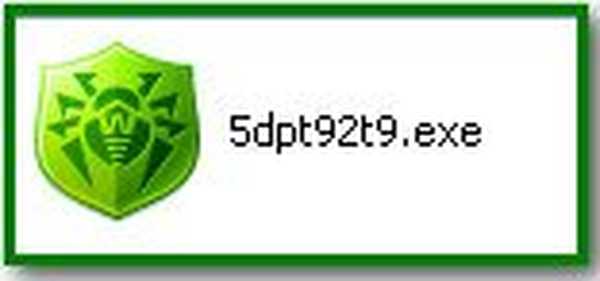
Покрећемо наш услужни програм и одмах се појављује прозор Др.Веб ЦуреИт, покреће се у режиму побољшане заштите, ако кликнемо на У реду, услужни програм ће почети скенирати рачунар на вирусима у режиму побољшане заштите, али нећемо моћи да радимо у оперативном систему до краја овог скенирања, можете да изаберете ову опцију, ако вам сада не треба рачунар, али желим да кажем да се по ефекту не разликује много од другог који није унапређен, притисните откажи.
У овом прозору, ако третирамо кућни рачунар, кликните не.

Старт.

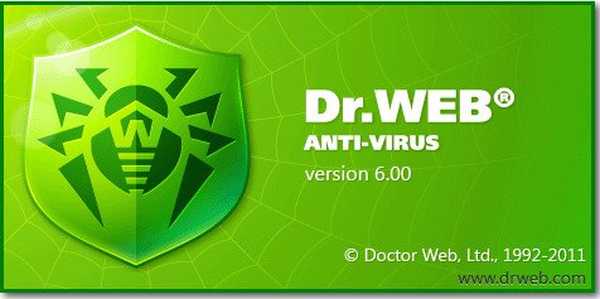
Почиње скенирање нашег рачунара на вирусе, тако да можемо радити на њему. Прво, брзо скенирање вируса РАМ-а, објеката покретања, сектора дискова за дизање и свих места на којима ће се вируси посебно воле гнездити. Не обраћајте пажњу на Виндовс КСП прозоре, све функционише и у оперативном систему Виндовс 7.
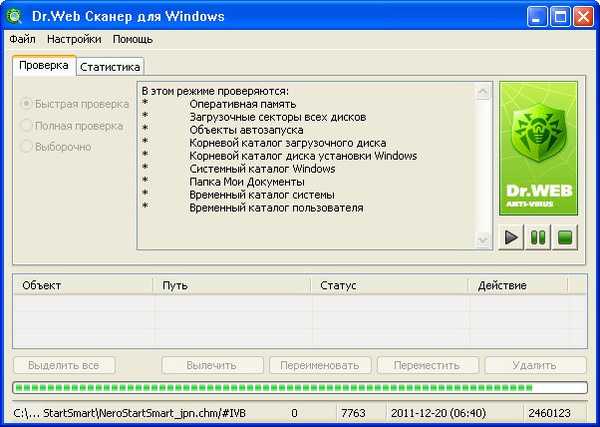
Након брзог теста, можете покренути цео тест. Потпуно скенирање, обележите ставку и кликните на дугме Старт, ту је и потпуно скенирање вируса нашег рачунара.

Такође можемо покренути селективно скенирање рачунара на вирусе, на пример, изабрати уређај Ц и кликнути на дугме Провери или директоријум ВИНДОВС, или користимо наш флеш диск.
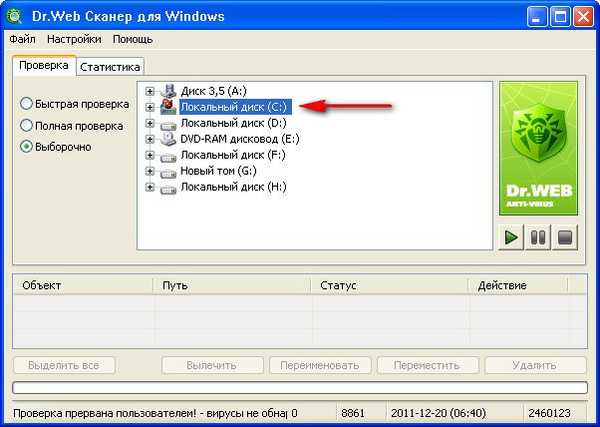
Др.Веб ЛивеУСБ флеш уређај. Како креирати и како користити. Поновно на страници бесплатних преузимања кликните Др.Веб ЛивеЦД,

у левом делу прозора који се отвара изаберите Др.Веб ЛивеУСБ.

Преузмите Др.Веб ЛивеУСБ бесплатно,
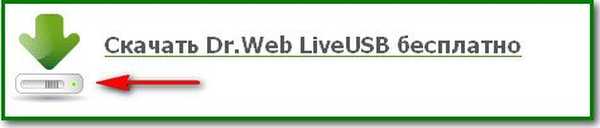
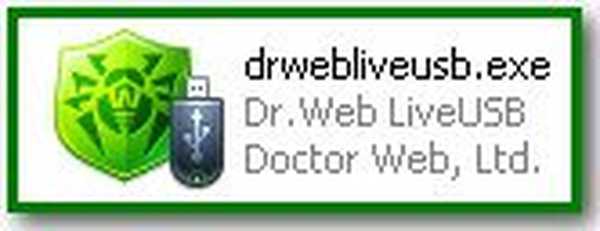
преузмите и покрените програм Цреате Др.Веб ЛивеУСБ, након што уметнете УСБ флеш уређај у УСБ прикључак, боље је копирати податке са УСБ флеш уређаја на сигурно место, неколико минута и флеш уређај за опоравак је спреман, можете га користити као диск за опоравак.
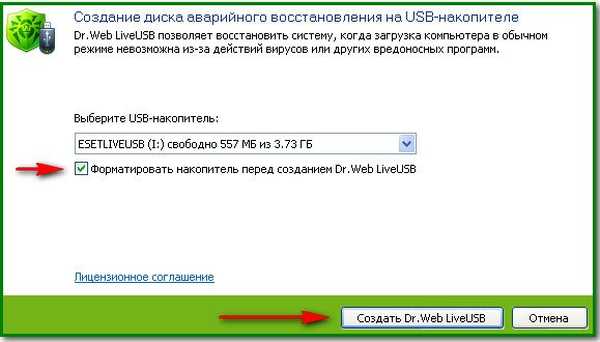
Др.Веб ЛивеЦД, ово је озбиљно оружје које се користи у случају непријатељстава, када нас је непријатељ изненадио и нема алтернативе, и нико неће преговарати, или смо ми или они вируси. Преузмите исо слику диска за опоравак (што је најважније упамтити, овај диск не смете користити после месец дана, пошто су вирусне базе података на њему застареле, било би боље да га преузмете поново). На врху странице за преузимање веб странице Др.Веб (линк на почетку чланка) кликните на Др.Веб ЛивеЦД,

даље Преузмите Др.Веб ЛивеЦД бесплатно.
 Не заборавите да преузмете и корисну документацију.
Не заборавите да преузмете и корисну документацију.


Ако користите оперу и на том месту добијате грешку „Нема додатака за читање“, не брините, покушајте да користите други прегледач, на пример Интернет Екплорер. Такође можете да преузмете слику на Др.Веб сервер, под називом Др.Веб ЛивеДиск или преузмите алат за креирање покретачког Др.Веб флеш уређаја.
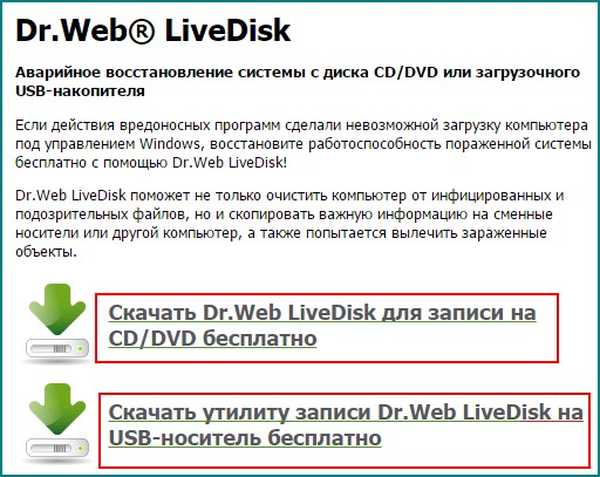
Затим га запишите на ЦД. Не знам како? Прочитајте овде: Како снимити исо слику на диск.
Сада убаците наш диск за спашавање у уређај и поново га покрените. Ако не знате како да подесите рачунар тако да се покреће са диска, прочитали смо га и код нас. БИОС: Покретање са диска.
Након поновног покретања требало би да видите мени за избор Др.Веб ЛивеЦД за преузимање. Боље је одабрати уобичајени режим прве ставке.
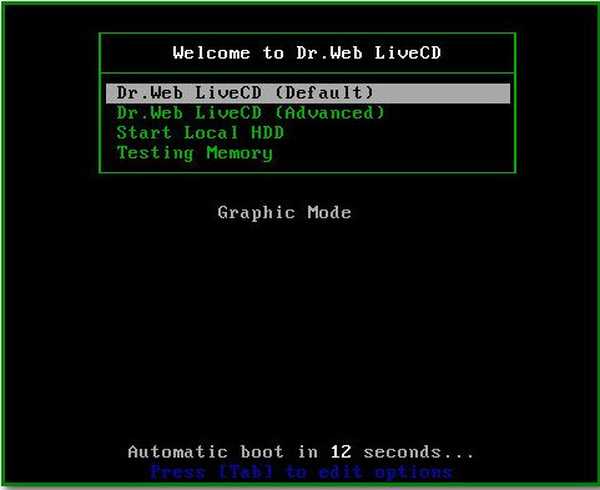
- Др.Веб-ЛивеЦД (подразумевано) нормалан режим са графичким интерфејсом.
- ДрВеб-ЛивеЦД (Адванцед) режим конзоле
- Покрените локални ХДД који одлучите да проверите на рачунару на вирусе.
- Тестирање меморије тест меморије на вирусе
Притисните Ентер, учитава се готово нормална радна површина, мада први пут не разумемо шта је све, јер је направљена на бази Линука, али сада ћемо то схватити. Пре свега, након учитавања, испред нас се појављује прозор Др.Веб Цонтрол Центер за Линук, да бисте у потпуности скенирали рачунар, кликните на скенер или дугме Пребаци на.
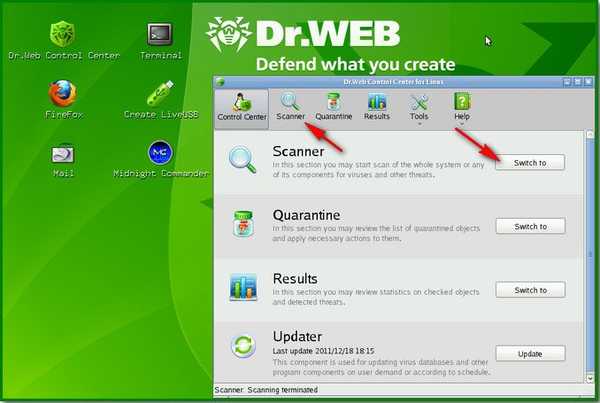
Затим проверите потребне дискове и мапе, а боље је да се скенира свугде и кликнете на дугме Покрени скенирање и започните скенирање.
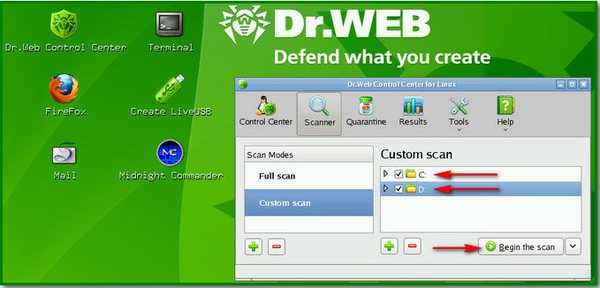
Наш рачунар се скенира на вирусе, уколико их се нађе, биће избрисани.
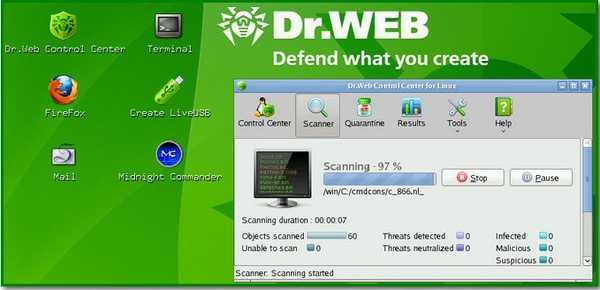
Чини ми се потпуно непотребним постављање мрежне везе и изласка на мрежу, јер сте недавно преузели диск за опоравак.
Да бисте обављали разне операције са датотекама, на пример, пребацивали их из једног одељка у други, копирали их на УСБ флеш уређај и тако даље, морате да користите уграђени менаџер датотека Миднигхт Цоммандер.


Такође можете да креирате УСБ флеш уређај који се може покренути кликом на Цреате ЛивеУСБ радну површину и, на пример, проверите да ли у нетбооку има вируса који немају драјв..
Сигурни режим вам такође може бити користан ако не можете да се покренете у уобичајени режим. Изаберите ДрВеб-ЛивеЦД (Напредно),

даљњи сигурни режим.
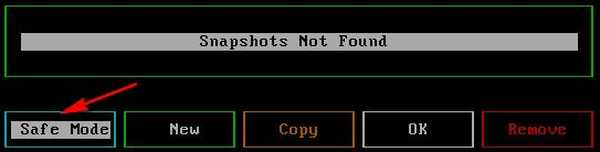
Овде можемо директно одабрати на енглеском језику потпуно скенирање рачунара Старт Др.Веб Сцаннер.
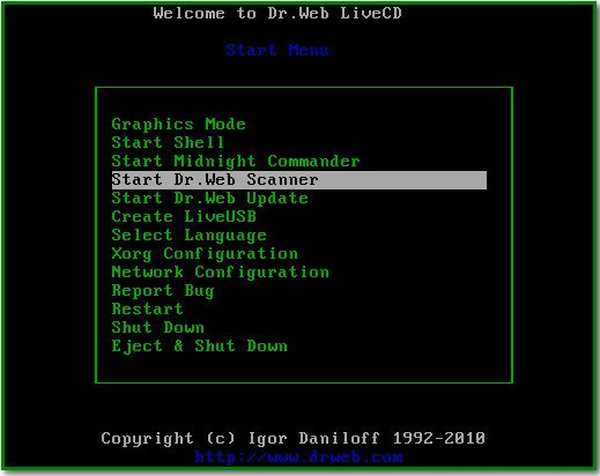
Или пређите на руски.
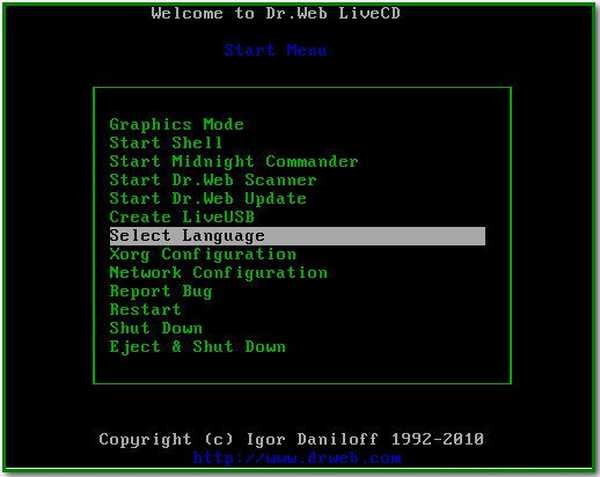

Као што видите овде, готово је иста ствар, на пример, одаберите Скенирање и покренуће се скенирање вашег рачунара на вирусе, уколико их открију, биће избрисани.
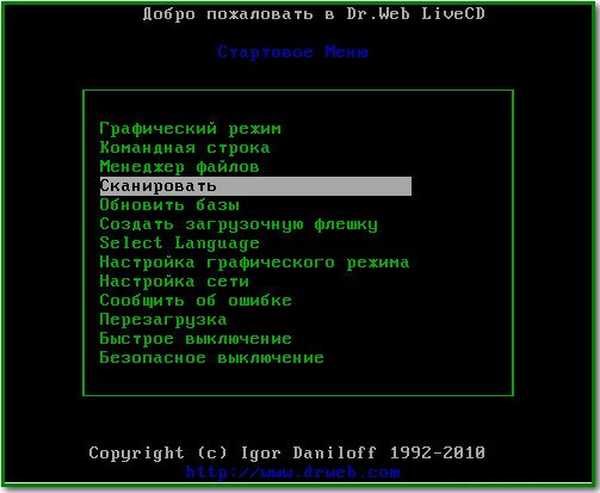
Да се настави.
Ознаке за чланак: ЛивеДиск вируси











